Durante mi interminable aprendizaje del programa Blender, cada paso que doy y cada concepto que asimilo me acerca un poquito más a un mejor resultado, pero hay pasos que son más decisivos que otros. En lo que que concierte al realismo final, descubrir el manejo de las texturas de entorno (environmental textures) supuso un descubrimiento asombroso. De todo lo que he aprendido hasta ahora, pocas cosas tan sencillas me han hecho avanzar tanto en el resultado final.
El uso de las texturas de entorno lo aprendí durante un curso en IHMAN 3D School el pasado año, pero no lo he puesto en práctica hasta hace unos días, mientras comienzo la fase de materiales de mi proyecto de bicicleta, y me apetece dejar una referencia de los sencillos pasos necesarios.
Gracias al uso de texturas de entorno puedo mejorar la siguiente imagen, en la que he usado un material reflectante para que se aprecie mejor el cambio…

…A algo más creíble y realista como esto:

Una textura de entorno es una imagen de 360º que se usa para «envolver» la escena 3D en la que estamos trabajando, y crear un entorno falso en el que el motor de render se puede basar para calcular y representar las luces, reflejos y colores de una manera más parecida a la que podemos encontrar en la realidad.
La textura que he usado en este ejemplo es la siguiente imagen. Normalmente tienen un formato HDRI aunque se pueden encontrar en JPG simple y son fáciles de conseguir gratuitamente por Internet (basta con buscar algo free hdri maps en un buscador).
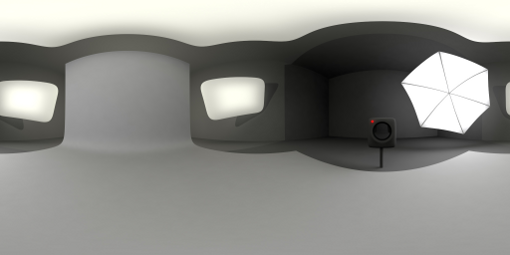
El primer paso es cambiar a Cycles como motor de render y seleccionar el uso de nodos para el fondo de la imagen.
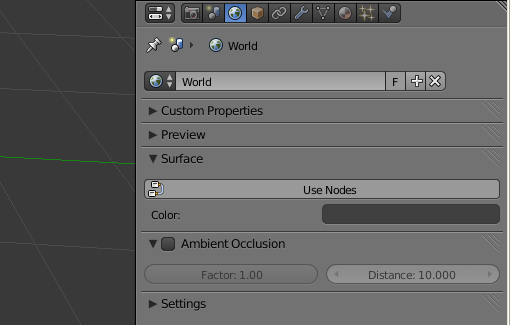
Nos aparecerá algo como lo siguiente:
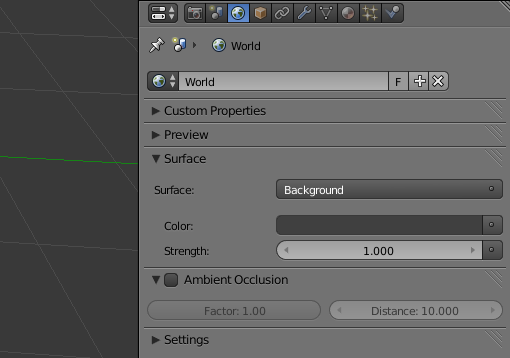
En el desplegable de color hacemos click en el botón de la derecha para desplegar las distintas opciones, y seleccionamos Environmental texture.

A partir de ahi, sólamente elegimos el archivo hdri o jpg que simulará el entorno, y el efecto es instantáneo, y ¡voilá!


4 Comments
Muchas gracias por el tiempo que usaste para hacer el tutorial.
Sencillo y funciona
Gracias!
Me alegra mucho que te haya sido útil. Un saludo!
Exelcete tutorial, pero no me funciona, estoy usando la version 2.7 de blender, pero el menu a cambiado
ya he resuelto… XD saludos.